Teknologi Trusted Platform Module (TPM) adalah teknologi keamanan berbasis perangkat keras. Chip TPM adalah crypto-processor yang aman untuk melakukan operasi kriptografi.
- Menghasilkan, menyimpan, dan membatasi penggunaan kunci kriptografi.
- Otentifikasi perangkat dengan menggunakan kunci RSA unik TPM
- Membantu memastikan integritas platform dengan mengambil dan menyimpan pengukuran keamanan.
Fungsi TPM yang paling umum adalah untuk mengukur integritas sistem dan pembuatan atau penggunaan kunci. Selama proses boot sistem, kode boot (termasuk firmware dan komponen sistem operasi) terukur dan terekam dalam TPM. Pengukuran integritas ini untuk memastikan bahwa hanya perangkat lunak yang benar yang melakukan mem-boot sistem.
Cara mengaktifkan TPM
Pengaturan TPM ini bisa Anda ubah melalui UEFI BIOS (firmware PC).
Untuk setiap pabrikan cara masuk ke BIOS tidak sama, tapi pada umumnya adalah dengan menekan tekan tombol keyboard “F10, F2, F12, F1 atau DEL” ketika PC baru hidup.
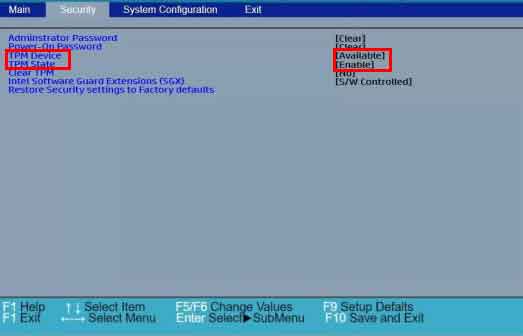
Cara mengaktifkan TPM PC Hp
- Nyalakan komputer dan tekan tombol “F10” untuk memulai menu pengaturan BIOS.
- Pada tab “Security”, periksa apakah status Perangkat TPM Anda “Hidden”.
- Ubah “TPM device status” ke ” Available”.
- Ubah “TPM State” ke “Enabled”.
- Tekan “F10” untuk keluar, lalu klik Ya untuk menyimpan perubahan.
Cara mengaktifkan TPM PC Dell
- Nyalakan komputer dan tekan tombol “F2” saat logo Dell muncul
- Buka bagian “Security”
- Pilih “TPM 2.0 Security”
- Pilih “TPM On”
- Pilih “Apply”
- Pilih “Exit”
Cara mengaktifkan TPM PC Lenovo
- Nyalakan komputer dan tekan tombol “F2”
- Buka bagian “Security”
- Untuk Intel Motherboards, pilih opsi “Intel Platform Trust Technology” ke “Enabled“.
- Untuk AMD Motherboards, pilih opsi “AMD Platform Security Processor” ke “Enabled“.
- Tekan “F10” untuk keluar, lalu klik Ya untuk menyimpan perubahan.
